3 façons simples de mettre plusieurs vidéos sur un seul écran
Lorsque vous devez assembler deux ou plusieurs clips vidéo et les lire simultanément, vous devez vous tourner vers un éditeur vidéo professionnel. La question est de savoir quel est le meilleur créateur de vidéo en écran partagé pour mettre plusieurs vidéos sur un seul écran?
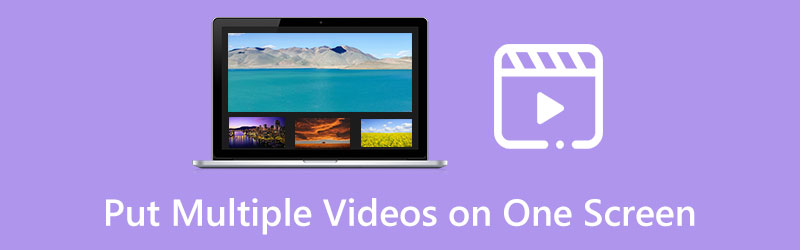
Cet article partage trois solutions pratiques pour combiner plusieurs vidéos sur un seul écran. Que vous souhaitiez diviser un écran en deux, trois, quatre parties ou plus, vous pouvez choisir votre éditeur vidéo à écran partagé préféré pour créer des vidéos multi-écrans.
- LISTE DES GUIDES
- Partie 1. Meilleure façon de mettre plusieurs vidéos sur un seul écran
- Partie 2. Combinez plusieurs vidéos sur un seul écran à l'aide d'iMovie
- Partie 3. Méthode en ligne pour mettre plusieurs vidéos sur un seul écran
- Partie 4. FAQ sur la façon de combiner plusieurs vidéos sur un seul écran
Partie 1. Mettez plusieurs vidéos sur un seul écran avec le meilleur éditeur vidéo en écran partagé
Pour combiner deux ou plusieurs vidéos sur un seul écran de votre ordinateur, vous pouvez compter sur l'éditeur vidéo complet en écran partagé, Convertisseur vidéo ultime. Il est conçu avec un Collage fonctionnalité pour vous permettre de créer des vidéos multi-écrans. Presque tous les formats vidéo couramment utilisés sont pris en charge, tels que MP4, AVI, FLV, MOV, M4V, etc. Il vous propose de nombreux modèles matures pour combiner plusieurs vidéos sur un seul écran. Vous pouvez le télécharger gratuitement sur votre appareil Windows ou Mac et suivre les étapes ci-dessous pour créer un collage vidéo.
Après avoir téléchargé gratuitement cet éditeur vidéo en écran partagé, ouvrez-le et cliquez sur le bouton Collage languette. Comme mentionné ci-dessus, il propose de nombreuses mises en page couramment utilisées pour placer plusieurs vidéos sur un seul écran. Vous pouvez en sélectionner un en fonction de vos besoins.

Clique le + bouton pour charger vos clips vidéo un par un. Vous pouvez également utiliser cette fonction pour placer plusieurs images sur un seul écran.

Vous pouvez cliquer sur le Jouer pour visionner la vidéo en écran partagé. Sous la fenêtre d'aperçu, vous pouvez cliquer sur Filtre pour appliquer différents effets à la vidéo côte à côte. Vous pouvez également cliquer sur Audio pour modifier la piste audio source ou ajouter une nouvelle musique de fond.

Lorsque vous combinez plusieurs vidéos sur un seul écran et que vous êtes satisfait du résultat, vous pouvez cliquer sur Exporter pour personnaliser divers paramètres de sortie. Vous pouvez renommer la vidéo en écran partagé, sélectionner un format approprié, définir la fréquence d'images, la résolution, la qualité, etc. Après cela, vous pouvez cliquer sur le Démarrer l'exportation bouton pour l’enregistrer sur votre ordinateur avec une haute qualité.

Partie 2. Mettez plusieurs vidéos sur un seul écran avec iMovie
Si vous êtes un utilisateur Mac et souhaitez mettre plusieurs vidéos sur un seul écran, vous pouvez utiliser l'éditeur vidéo préinstallé, iMovie. Il a un caractère unique Écran divisé fonction permettant de placer plusieurs clips vidéo côte à côte. Vous pouvez suivre le guide suivant pour combiner plusieurs vidéos sur un seul écran à l'aide d'iMovie.
Lancez iMovie sur votre Mac, créez un nouveau projet et ajoutez vos vidéos. Vous pouvez les sélectionner et les faire glisser vers la chronologie pour les modifier ultérieurement.
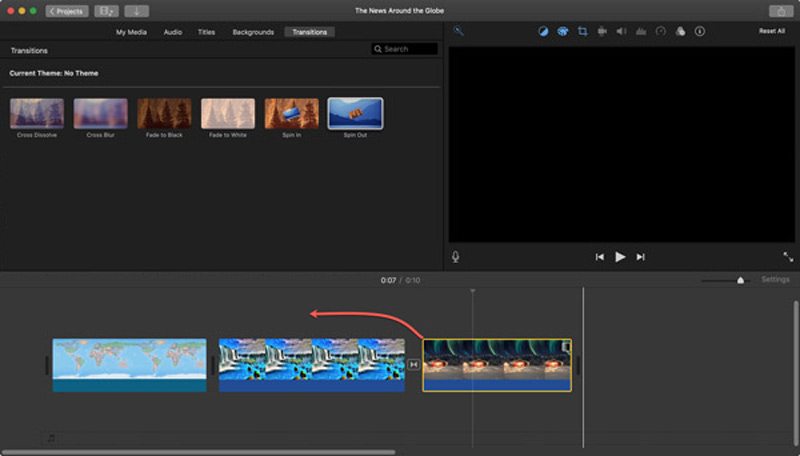
Dans la fenêtre de droite du visualiseur, vous pouvez trouver un Paramètres de superposition vidéo bouton au-dessus de la fenêtre d’aperçu. Cliquez dessus puis choisissez le Écran divisé option dans la liste déroulante de Recouvrir. Cette opération placera vos vidéos côte à côte.
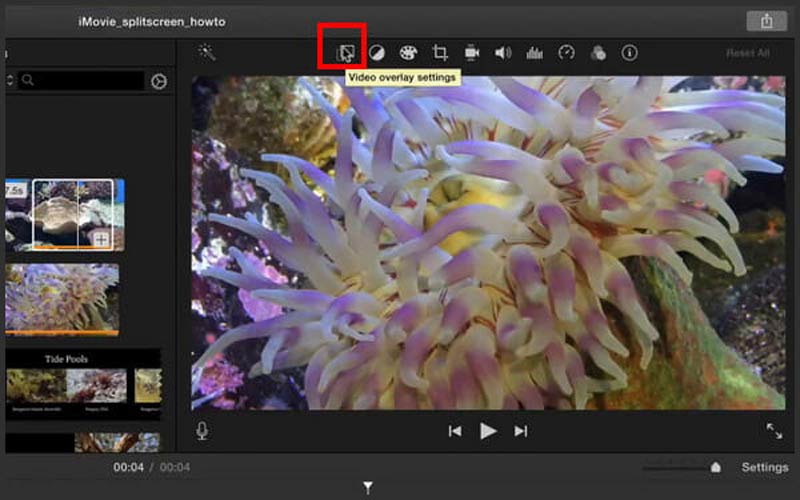
Lorsque vous combinez plusieurs vidéos sur un seul écran, vous pouvez utiliser l'option Gauche, Droite, Haut ou Bas de Position pour ajuster la position de la vidéo en fonction de vos besoins. Vous pouvez également définir les transitions d'écran partagé d'entrée et de sortie au cours de cette étape.
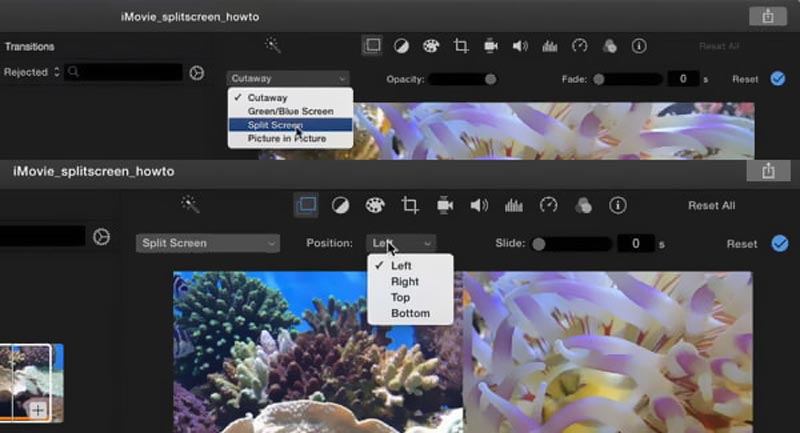
iMovie est conçu avec de nombreuses fonctions d'édition essentielles. Vous pouvez les utiliser pour modifier votre créé une vidéo en écran partagé. Après cela, vous pouvez cliquer sur le Partager et utilisez la méthode standard pour le stocker sur votre Mac.
Partie 3. Combinez plusieurs vidéos sur un seul écran en ligne gratuitement
Outre les deux méthodes ci-dessus, vous pouvez compter sur certains éditeurs en ligne gratuits pour mettre plusieurs vidéos sur un seul écran. Ici nous vous recommandons fortement le célèbre Choisir parmi pour créer une vidéo multi-écran en ligne. En tant qu'éditeur vidéo en ligne gratuit sur écran partagé, il vous propose plus de 16 préréglages pour combiner plusieurs clips vidéo sur un seul écran. Vous pouvez l'utiliser sur n'importe quel navigateur Web populaire comme Chrome, Safari, Edge, Firefox ou Yahoo.
Sur votre navigateur Web, recherchez PickFrom et accédez à son site officiel. Lorsque vous y arrivez, faites défiler vers le bas pour choisir le Vidéos multi-écrans outil. Cela vous guidera vers le Créateur de vidéos multi-écrans en ligne page. Clique le Cliquez pour ajouter des fichiers bouton pour charger votre fichier vidéo.
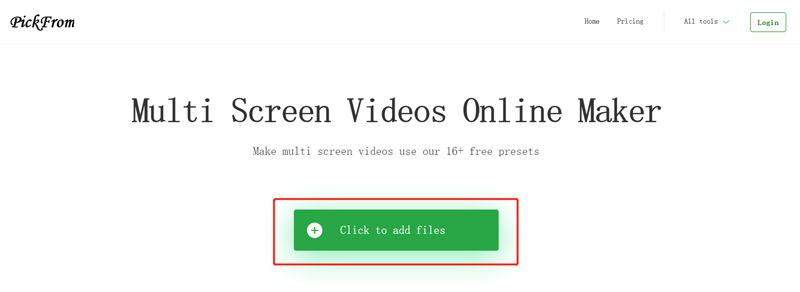
Lorsque le premier clip vidéo est téléchargé, vous pouvez sélectionner un préréglage multi-écran approprié et ajouter une autre vidéo au préréglage. Cet écran partagé Editeur de vidéo en ligne vous permet d'ajuster la taille des vidéos pour YouTube, Instagram, Facebook, Snapchat, etc. Après avoir téléchargé tous les clips vidéo, vous pouvez cliquer sur le bouton Commencer bouton pour les combiner.
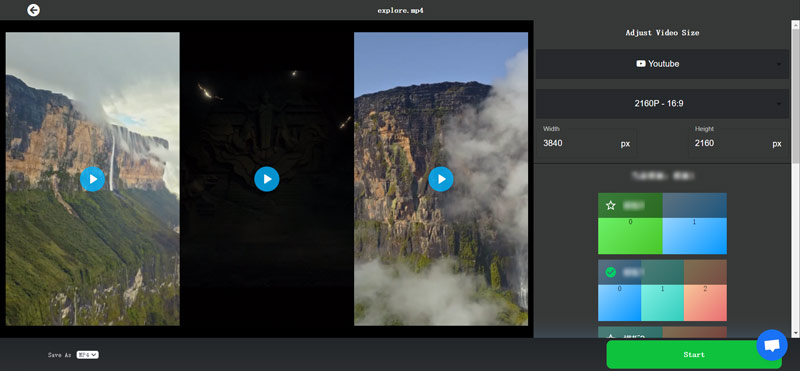
Partie 4. FAQ sur la façon de combiner plusieurs vidéos sur un seul écran
Comment mettre plusieurs vidéos sur un seul écran sur un iPhone ?
Vous pouvez utiliser iMovie ou certaines applications tierces d'édition vidéo en écran partagé lorsque vous devez combiner plusieurs clips vidéo sur un seul écran sur votre iPhone. Vous pouvez facilement trouver de nombreuses applications associées dans l'App Store.
Comment combiner plusieurs vidéos sur un seul écran sur un téléphone Android ?
Vous pouvez compter sur certains éditeurs vidéo en ligne sur écran partagé ou sur des applications tierces pour créer une vidéo multi-écran sur votre téléphone Android. Vous pouvez utiliser le PickFrom recommandé ci-dessus pour mettre plusieurs vidéos sur un seul écran en ligne. Vous pouvez également trouver des applications de création de vidéos multi-écrans associées sur Google Play Store.
Puis-je mettre quatre vidéos sur un seul écran ?
Oui. Le recommandé Convertisseur vidéo ultime ci-dessus peut vous aider à mettre facilement quatre vidéos sur un seul écran. Vous pouvez sélectionner une mise en page appropriée, ajouter vos clips vidéo et les combiner sur un seul écran.
Conclusion
Après avoir lu cet article, vous pouvez apprendre trois méthodes efficaces pour rapidement mettre deux clips vidéo ou plus sur un seul écran et jouez-les simultanément. Pour plus de questions sur la mise en place de plusieurs vidéos sur un seul écran, vous pouvez nous envoyer un message dans la section commentaires ci-dessous.
Que pensez-vous de cette publication? Cliquez pour noter cet article.
Excellent
Notation: 4.9 / 5 (basé sur 592 voix)
Trouver plus de solutions
Comment créer un collage vidéo sur iPhone et téléphone Android Comment créer un diaporama ou un collage vidéo pour Facebook Apprenez à créer un écran partagé dans Adobe Premiere Pro Meilleure méthode de montage vidéo Picture-in-Picture pour les créateurs 2 façons d'utiliser iMovie pour diviser l'écran sur Mac et iPhone Tutoriel concret pour faire un écran partagé sur TikTok pour les débutantsArticles relatifs
- Éditer vidéo
- Meilleure méthode de montage vidéo Picture-in-Picture pour les créateurs
- Comment ajouter des balises aux images, vidéos, musique et documents
- 3 applications pour flouter les vidéos sur iOS/Android, ordinateur et en ligne
- Consultez les 5 principaux visualiseurs de métadonnées pour les vidéos, l'audio et les photos
- Comment modifier les métadonnées d'un fichier vidéo sur un ordinateur et un téléphone mobile
- 5 applications de collage vidéo pour Mac, Windows, iPhone et Android
- Tutoriel concret pour faire un écran partagé sur TikTok pour les débutants
- 2 façons d'utiliser iMovie pour diviser l'écran sur Mac et iPhone
- Top 5 des applications vidéo côte à côte pour les débutants [iOS/Android]
- Créer un collage vidéo pour les bobines Instagram [Mobile et ordinateur de bureau]



